App mobile Wix: creare e gestire gli avvisi
6 min
In questo articolo:
- Creare un avviso
- Duplicare e modificare un avviso
- Visualizzare delle statistiche degli avvisi
- FAQ
Gli avvisi sono un ottimo modo per interagire con i tuoi membri e informarli di aggiornamenti importanti. Crea nuovi avvisi per comunicare notizie importanti come il lancio di nuovi prodotti o eventi in programma.
Duplica al volo gli avvisi esistenti e apporta le modifiche necessarie per risparmiare tempo. Puoi anche controllare le statistiche per vedere come le persone rispondono ai tuoi avvisi.

Nota:
I tuoi avvisi vengono visualizzati quando i tuoi membri accedono all'app che hai scelto.
Creare un avviso
Crea avvisi dall'app Wix o dall'app Wix Studio. Condividi i prossimi eventi, le offerte speciali o dai un caloroso benvenuto ai membri per favorire il coinvolgimento della tua community.
App Wix
App Wix Studio
- Vai al tuo sito nell'app Wix
- Tocca Gestisci
 in basso
in basso - Tocca Avvisi per mobile sotto Marketing
- Tocca Crea nuovo avviso
- Inserisci un titolo e il corpo del testo per l'avviso
Suggerimento: tocca l'icona Aggiungi in basso a sinistra per includere contenuti multimediali come immagini, video, GIF o divisori - Tocca Avanti
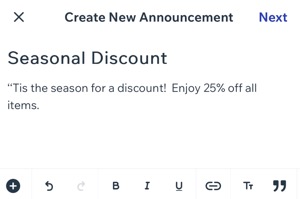
- (Facoltativo) Abilita l'interruttore Invia avviso come notifica push a tutti i membri del sito per avvisare i membri del sito
Nota: se lasci l'interruttore su off, l'avviso sarà visibile solo nell'app e i membri del sito non riceveranno alcuna notifica
8. Tocca Pubblica
Duplicare e modificare un avviso
Risparmia tempo creando nuovi avvisi duplicando quelli esistenti. Apporta le modifiche necessarie, ad esempio al titolo o al contenuto, per personalizzare i messaggi in base al pubblico.
App Wix
App Wix Studio
- Vai al tuo sito nell'app Wix
- Tocca Gestisci
 in basso
in basso - Tocca Avvisi per mobile sotto Marketing
- Tocca l'avviso pertinente
- Tocca l'icona Altre azioni

- Tocca Duplica e modifica
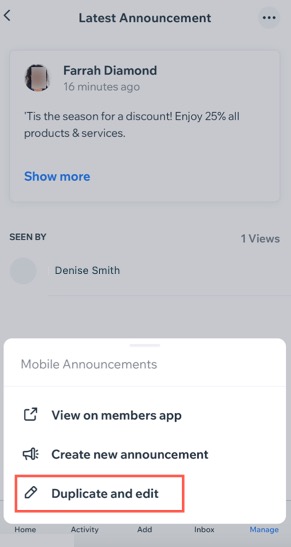
- Apporta le modifiche necessarie (es. aggiorna il titolo o il contenuto)
- Tocca Avanti
- (Facoltativo) Abilita l'interruttore Invia avviso come notifica push a tutti i membri del sito per avvisare i membri del sito
Nota: se lasci l'interruttore su off, l'avviso sarà visibile solo nell'app e i membri del sito non riceveranno alcuna notifica - Tocca Pubblica
Visualizzare delle statistiche degli avvisi
Monitora le statistiche degli avvisi, come il numero di visualizzazioni e i membri specifici che li hanno visti. Questo può aiutarti a determinare la visibilità e l'impatto dei tuoi avvisi.
Importante:
Queste informazioni sono visibili solo a te e non possono essere viste dai membri del sito.
App Wix
App Wix Studio
- Vai al tuo sito nell'app Wix
- Tocca Gestisci
 in basso
in basso - Tocca Avvisi per mobile sotto Marketing
- Tocca l'avviso pertinente per visualizzare i membri che hanno visto il tuo avviso
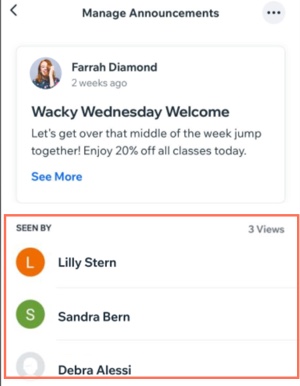
Nota:
Quando duplichi un avviso, le statistiche nel duplicato vengono reimpostate e ricominciano da zero.
FAQ
Clicca su una domanda qui sotto per saperne di più su come creare e gestire gli avvisi.
Posso aggiornare il nome e l'immagine del profilo mostrati accanto ai miei avvisi?
Qual è la differenza tra avvisi e notifiche push?
Come posso eliminare un avviso?

